Kali ini saya membutuhkan Facebook Like Button. Akhirnya ketemu juga nih Cara Membuat Tombol Like Facebook di Blog yang paling ampuh. Dari sekian banyak Blogger yang share tentang ini, kadang-kadang ada saja yang tidak berhasil. Cara inilah yang InsaAloh berhasil dan semua sobat Blogger bisa dengan mudah membuatnya.
Source : http://regibrader-free.blogspot.com
Untuk mempromosiskan Halaman Blog saya di Facebook, Widget Like Box saya lepas, saya ingin tampilan yang menghemat ruang. Maka terfikirlah saya hanya ingin memasang tombol like-nya saja. Berbeda dengan Widget Like Box Facebook yang memiliki tampilan berbentuk box yang didalamnya memuat Nama Halaman, Foto Halaman, Tombol Like, Jumlah Likers, dan foto Likers. Untuk yang satu ini tidak diwadahi dengan box, bahkan kita bisa memilih dan membatasi apa saja yang ingin ditampilkan.
Untuk sobat yang ingin memasangnya, silakan simak cara membuatnya. Dan bagi sobat yang ingin tahu lebih detail silakan baca dan lihat dulu, siapa tau sobat membutuhkanya.
Pastinya login dahulu ke akun Facebook masing-masing.
Pertama, kita harus mempunyai halaman Blog di Facebook. Selain untuk memperoleh URL halaman Facebook, juga agar tombol like ini jelas fungsinya yaitu untuk memberikan like ke halaman Facebook. Silakan baca Cara Membuat Halaman Blog di Facebook, dan simpan URL halaman yang telah diperoleh.
Jika sobat telah mempunyai halamannya, silakan masuk ke alamat ini "http://developers.facebook.com/docs/reference/plugins/like". Scroll sedikit ke bawah untuk konfigurasi tampilan.
Masukan URL halaman Facebook yang telah diperoleh sebelumnya pada kotak "URL to Like".
Saya sarankan agar tidak menampilkan send button, karena jika dipasang kita tidak bisa mendapatkan kode script Iframe-nya. Jadi, hapus centang pada "send button".
Tentukan Layout Style, diantaranya: Standard, Button Count dan Box Count.
Tentukan ukuran Lebar pada opsi "Widht".
Tentukan apakah akan menampilkan foto likers atau tidak dengan mencentang opsi "show face".
Tentukan jenis teks pada opsi "Font".
Tentukan warna dasarnya apakah ingin gelap atau terang pada opsi "colour scheme".
Tentukan tombol primer yang akan digunakan apakah tombol Like atau tombol Rekomendasikan pada opsi "verb to display".
Jika telah menentukan tampilanya, sobat klik "get code".
Maka akan muncul jendela pop-up yang menampilkan kode html.
Pilih kode script pada opsi Iframe. Kode ini idealnya dipasang pada widget atau di dalam postingan. Silakan coba kode lainya jika ingin coba dipasang di tempat yang berbeda.
Coppy semua kodenya dan pastekan pada tempat yang sobat inginkan.
Maka contoh hasilnya akan seperti ini.
Source : http://regibrader-free.blogspot.com
Untuk mempromosiskan Halaman Blog saya di Facebook, Widget Like Box saya lepas, saya ingin tampilan yang menghemat ruang. Maka terfikirlah saya hanya ingin memasang tombol like-nya saja. Berbeda dengan Widget Like Box Facebook yang memiliki tampilan berbentuk box yang didalamnya memuat Nama Halaman, Foto Halaman, Tombol Like, Jumlah Likers, dan foto Likers. Untuk yang satu ini tidak diwadahi dengan box, bahkan kita bisa memilih dan membatasi apa saja yang ingin ditampilkan.
Untuk sobat yang ingin memasangnya, silakan simak cara membuatnya. Dan bagi sobat yang ingin tahu lebih detail silakan baca dan lihat dulu, siapa tau sobat membutuhkanya.
Pastinya login dahulu ke akun Facebook masing-masing.
Pertama, kita harus mempunyai halaman Blog di Facebook. Selain untuk memperoleh URL halaman Facebook, juga agar tombol like ini jelas fungsinya yaitu untuk memberikan like ke halaman Facebook. Silakan baca Cara Membuat Halaman Blog di Facebook, dan simpan URL halaman yang telah diperoleh.
Jika sobat telah mempunyai halamannya, silakan masuk ke alamat ini "http://developers.facebook.com/docs/reference/plugins/like". Scroll sedikit ke bawah untuk konfigurasi tampilan.
Masukan URL halaman Facebook yang telah diperoleh sebelumnya pada kotak "URL to Like".
Saya sarankan agar tidak menampilkan send button, karena jika dipasang kita tidak bisa mendapatkan kode script Iframe-nya. Jadi, hapus centang pada "send button".
Tentukan Layout Style, diantaranya: Standard, Button Count dan Box Count.
| Standard |  |
| Button Count |  |
| Box Count |  |
Tentukan ukuran Lebar pada opsi "Widht".
Tentukan apakah akan menampilkan foto likers atau tidak dengan mencentang opsi "show face".
Tentukan jenis teks pada opsi "Font".
Tentukan warna dasarnya apakah ingin gelap atau terang pada opsi "colour scheme".
Tentukan tombol primer yang akan digunakan apakah tombol Like atau tombol Rekomendasikan pada opsi "verb to display".
Jika telah menentukan tampilanya, sobat klik "get code".
Maka akan muncul jendela pop-up yang menampilkan kode html.
Pilih kode script pada opsi Iframe. Kode ini idealnya dipasang pada widget atau di dalam postingan. Silakan coba kode lainya jika ingin coba dipasang di tempat yang berbeda.
Coppy semua kodenya dan pastekan pada tempat yang sobat inginkan.
Maka contoh hasilnya akan seperti ini.


















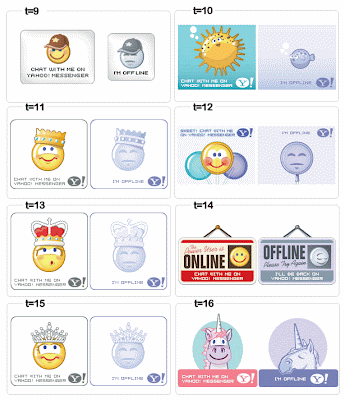





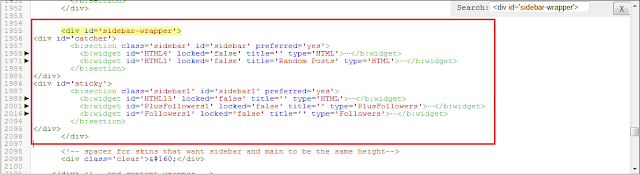






















 »
»








